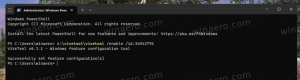Skatiet Ethernet vai wifi adaptera ātrumu operētājsistēmā Windows 10

Operētājsistēmā Windows 10 Microsoft ir pārvietojis daudzas klasiskās vadības paneļa sīklietotnes uz lietotni Iestatījumi. Tā ir Metro lietotne, kas izveidota, lai aizstātu vadības paneli gan skārienekrāniem, gan klasiskajiem darbvirsmas lietotājiem. Tas sastāv no vairākām lapām, kas piedāvā jaunas iespējas Windows 10 pārvaldībai, kā arī dažas vecākas opcijas, kas mantotas no klasiskā vadības paneļa. Tas liek lietotājiem no jauna apgūt pamata veidus, kā pārvaldīt savus datorus. Šajā rakstā mēs redzēsim, kā operētājsistēmā Windows 10 redzēt Ethernet vai wifi tīkla adaptera teorētisko ātrumu.
It kā šajā rakstā Windows 10 lietotnē Iestatījumi jau ir parādījušies vairāki ar tīklu saistīti iestatījumi. Lai gan klasiskais tīkla un koplietošanas centrs ir pieejams pašlaik izlaistajos Windows 10 build 10586 un Windows 10 build 14372 Insider Preview, jūs varētu interesēt informāciju par tīkla adapteri, izmantojot jaunos iestatījumus lietotne. Lūk, kā to var izdarīt.
-
Operētājsistēmā Windows 10 atveriet lietotni Iestatījumi.
- Ja izmantojat vadu savienojumu, dodieties uz Tīkls un internets -> Ethernet. Ja jūsu tīkla adapteris ir bezvadu, dodieties uz Tīkls un internets -> Wi-Fi.
- Noklikšķiniet uz saites Mainiet adaptera īpašības:
Tiks atvērts šāds logs: - Veiciet dubultklikšķi uz adaptera, kura ātrums jums jāzina. Nākamajā dialoglodziņā būs vajadzīgā informācija par adaptera ātrumu:
Ņemiet vērā, ka šeit parādītais ātrums ir jūsu tīkla adaptera teorētiskais ātrums. Jūsu faktiskais datu pārsūtīšanas laikā var būt zemāks. Bet adaptera ātrums sniedz informāciju par to, vai jūsu Ethernet savienojums, piemēram, ir Fast Ethernet (100 Mbps) vai Gigabit Ethernet (1 Gbps). Tas var arī sniegt priekšstatu par to, cik vienlaicīgu MIMO straumju atbalsta jūsu Wi-Fi tīkls.
Tieši tā.